
Si está sorprendido por los costos en los que incurre su impresora, ¿y quién no?, Entonces esta guía es para usted. Aprenda a reducir los costos de impresión realizando algunos ajustes simples y gratuitos en su rutina de impresión y configuración de impresión.
Los costos de impresión, especialmente si tiene una impresora de inyección de tinta, son astronómicos. Hoy vamos a echar un vistazo a las técnicas que puede utilizar para minimizar sus costes de impresión. La mayoría de las técnicas no le cuestan un centavo y las que lo hacen le ahorrarán montones de dinero en efectivo a largo plazo.
Repensar toda la idea de la impresión

Lo primero que puede hacer para ahorrar grandes cantidades de dinero en el departamento de impresión es reconsiderar su relación con la impresión. Es el siglo XXI. Nosotros no necesitar una copia impresa de todo. Hay docenas de formas en que la información se puede transferir y manipular sin necesidad de una impresora. Es posible que ya sea bastante conservador con sus prácticas de impresión, pero considere solo algunas de las formas en que puede reducir:
Documentos por correo electrónico al destinatario en lugar de imprimirlos. Esto parece dolorosamente elemental, pero muchas personas, especialmente en entornos corporativos, simplemente se han acostumbrado a encender la impresora de izquierda a derecha cuando sería más barato, más eficiente y respetuoso con el medio ambiente enviar el documento por correo electrónico.
Use su teléfono inteligente para obtener direcciones en lugar de imprimir un mapa, una ventaja adicional aquí es que puede obtener nuevas direcciones automáticamente si arruina las cosas. Incluso si no tiene un teléfono habilitado para GPS, simplemente cortar y pegar las instrucciones de uso en su teléfono ayuda.
Transfiera artículos a su tableta o teléfono inteligente para una lectura cómoda lejos de la computadora. Herramientas como Enviar a Kindle para Google Chrome y Asistencia de Read It Later para enviar artículos a su ereader facilite el traslado de lo que desea leer a su dispositivo portátil. Con un poco de excavación, puede encontrar todo tipo de herramientas para su dispositivo específico o necesidades de lectura.
Estos son solo algunos ejemplos de cómo puede mantener las cosas digitales y reducir sus costos de impresión en el proceso.
Subcontratar grandes trabajos de impresión

La impresión doméstica y las impresoras que la acompañan nunca han tenido la intención de asumir el papel de su copistería o laboratorio fotográfico local. Seguro que es conveniente tener una impresora doméstica para imprimir cuando lo desee, pero está pagando una prima por esa conveniencia. Cuando se toma en cuenta el costo de la impresora, el costo de la tinta / tóner, el costo de la electricidad, el desgaste y el costo del papel, o está pagando más de lo que pagaría en una copistería o está saliendo a la par . A veces, alcanzar el punto de equilibrio tampoco es realmente el punto de equilibrio, especialmente cuando se trata de impresión en color y fotografías, donde las máquinas domésticas generalmente dan resultados mediocres.
Hablando de fotos en color, no las imprima en casa. La cantidad de dinero que gastará en conseguir impresiones con calidad de laboratorio es alta y la probabilidad de que termine con la misma calidad que las de diez centavos de 4x6 del quiosco de fotografías de Walgreen de su localidad es baja. A cualquier precio razonable para el consumidor, simplemente no obtendrá el tipo de calidad que garantizará que sus fotos se vean bien dentro de algunos años. Para la impresión de pequeño volumen, esos quioscos de fotos son realmente una gran oferta en comparación con intentar imprimir fotos en casa. ¿Imprime muchas fotografías? Debería utilizar un servicio de comparación de precios como éste para encontrar el mejor valor para sus necesidades. Si está dispuesto a esperar una semana o dos para recibir las impresiones por correo, puede ahorrar una moneda.
En su mayor parte, lo mismo se aplica a los documentos en color. La fotocopiadora a color más cutre en su copistería local sigue siendo diez veces mejor que la de inyección de tinta que obtuvo gratis con su computadora, y mucho más barata para sus necesidades de impresión intermitente en color.
Piense en términos de costo y material desperdiciado. Si imprime páginas en color varias veces al año, tener una impresora de inyección de tinta es una pérdida total de dinero. Gaste $ 5 en una unidad flash y úselo para llevar archivos de ida y vuelta a la tienda de fotocopias cuando necesite imprimir una presentación.
Ajuste la salida de su impresora
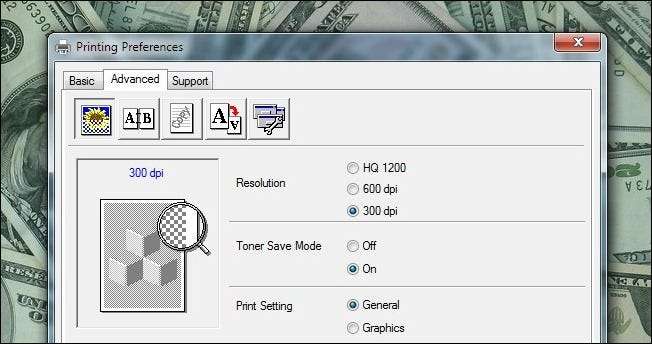
Eso está muy bien, dice usted, pero ¿qué hay de ahorrar dinero con la impresora en mi escritorio ahora mismo? ¡Lo suficientemente justo! Tanto dinero como pueda ahorrar reduciendo sus necesidades de impresión y subcontratando los trabajos grandes y / o costosos, puede ahorrar aún más haciendo pequeños cambios.
Primero, acostúmbrese a mirar trabajos de impresión con la lente de "¿Qué puedo hacer para reducir el tamaño de este trabajo?" en todo momento. Algunas cosas son fáciles de hacer, como usar el vista previa de impresión para asegurarse de que no está imprimiendo páginas en blanco al final del sitio web que está a punto de imprimir. Si no está utilizando la vista previa de impresión, solo está pidiendo que termine con todo tipo de basura fuera de la impresora. Cuando obtiene una vista previa, puede ver si el documento se verá como desea en la página y también puede ver si la última página, por ejemplo, no será más que el pie de página del sitio web y un gran anuncio de Car Fax.
En segundo lugar, comience a reducir el tamaño de su impresión. Puedes encoger para encajar la página y todavía la lees? ¿Puede duplicar el kilometraje de impresión 2 o incluso 4 aumentos de su documento ? Siempre que tenga sus gafas de lectura a la mano, 2 para documentos normales y 4 para presentaciones como diapositivas de PowerPoint son completamente legibles. Adobe Acrobat, Microsoft Word y la mayoría de las principales aplicaciones de lectura y edición de documentos admiten la impresión de páginas por encogimiento para ajustar y n-up.
Cambiar al modo borrador como configuración predeterminada . Dependiendo de su impresora, el título real variará. Algunas empresas lo llaman "modo borrador", otras lo llaman "ahorro de tóner", "ahorro de impresión", "economía", etc. Independientemente del nombre, es una configuración o una serie de configuraciones que le permiten volver a marcar la cantidad de tinta y tóner que usa. Para cosas simples como artículos y documentos básicos, es probable que ni siquiera note la diferencia. Si lo nota, es probable que no disminuya su facilidad de lectura. Lo que hará es reducir radicalmente la cantidad de tinta y tóner que colocará en el papel.
Iniciar la impresión selectiva
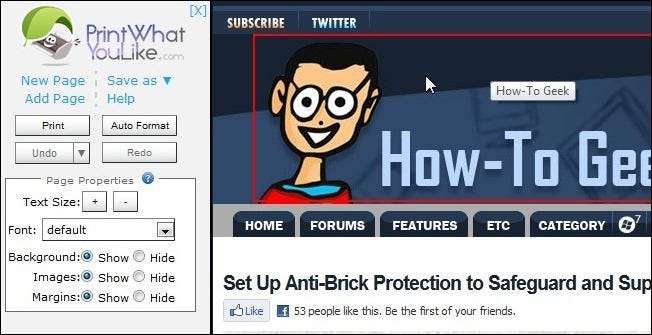
Anteriormente sugerimos usar la vista previa de impresión para ver qué estaba produciendo su impresora antes de desperdiciar la tinta. La impresión selectiva es un enfoque aún más agresivo en el que piratea o edita las impresiones antes de que se pongan en cola, lo que te ahorra un montón en el proceso. Existe una variedad de soluciones para ayudar a las personas a conservar tinta y tóner mediante la impresión selectiva.
Al imprimir desde la web, PrintWhatYouLike.com es un gran recurso para la edición de sitios web sobre la marcha. Conectando la URL a su sitio web o iniciando el bookmarklet (Visto en la captura de pantalla anterior), puede editar un sitio de manera rápida y sencilla y extraer el contenido que no desea. ¿Quieres el artículo, algunas de las fotos instructivas a las que podrías necesitar hacer referencia, y eso es todo? Continúe y haga clic en (y elimine o cambie el tamaño) de todos los elementos que no necesita. Puede ajustar el tamaño de la fuente, editar de forma selectiva y reducir el tamaño del documento.
Otras soluciones web y basadas en marcadores que puede considerar incluyen El Printliminator , Mi página y Imprimir amigable .
Si desea que esa funcionalidad esté integrada en su navegador en lugar de utilizar un sitio o marcador de terceros, debe consultar Printee para Internet Explorer y para Google Chrome. Edición de impresión para Firefox y Nuke Everything mejorado para Firefox .
No hay necesidad de desperdiciar papel y tinta imprimiendo los anuncios, barras laterales en las que no se puede hacer clic en copias impresas y otros elementos solo web.
Ahorros de bricolaje: recarga de tinta y tóner

Una última forma de ahorrar en grande es rellenando manualmente el tóner y los cartuchos de tinta. Tenga en cuenta, sin embargo, que esta es una de esas áreas que va muy bien y exclama que no puede creer que no lo ha estado haciendo durante años o que sale terriblemente mal y termina perdiendo dinero o comprando directamente. una nueva impresora.
Este método es complicado no porque sea increíblemente difícil sacar una pequeña tapa de un tambor de tóner y verter el tóner, sino porque las empresas de impresión utilizan todo tipo de cartuchos y los mecanismos electrónicos que los acompañan que dificultan las cosas. Algunos cartuchos Epson, por ejemplo, tienen un microchip a bordo que realiza un seguimiento de las impresiones y la tinta; no puede simplemente inyectar más tinta en el cartucho y esperar que siga transportándose. Es mucho más fácil trabajar con otros cartuchos: un lector de How-To Geek incluso nos mostró cómo prolonga la vida útil de sus cartuchos simplemente inyectando agua en ellos .
Afortunadamente, existen muchos recursos en línea para ayudarlo. Lo mejor que puede hacer es buscar en Google la empresa y el modelo de impresora específicos con los que está tratando y hacer su investigación. La tinta y el tóner de repuesto están disponibles a una fracción del precio de la tinta minorista. Busque una impresora confiable que se adapte bien a las recargas y una fuente de calidad para las recargas y tendrá una relación larga y feliz.
¿Tiene un consejo, truco o herramienta para ahorrar en costos de impresión? Queremos escucharlo en los comentarios. ¿Tiene una guía detallada o un consejo con fotos? Envíanos un correo electrónico a [email protected] y es posible que lo vea en la portada.







